cPanelは、ユーザーが自分のホスティングアカウントからすべてのタイプのサイトやサーバータスクを管理できるWebホスティングコントロールパネルです。ウェブサーバーリソース(帯域幅など)のチェック、ドメインネームの管理、サイトファイルの整理、メールアカウントの作成などが含まれます。
cPanelは、多くのホスティングサービスプロバイダーの間で広く使用されています。一般的なユーザーは、コマンドラインや技術的な知識がなくてもホスティングサービスを管理することができます。代わりに、ウェブブラウザーでLinuxベースのグラフィカルインターフェース(GUI)を使用することができます。
通常、ホスティングサービスを購入した後、cPanelにログインすることができます。ホスティングサービスは、あなたのcPanelへのリンクを含むメールを送信する必要があります。
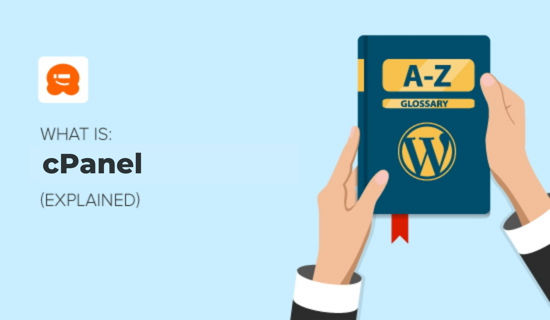
cPanelはサイト管理にどのような機能を提供していますか?
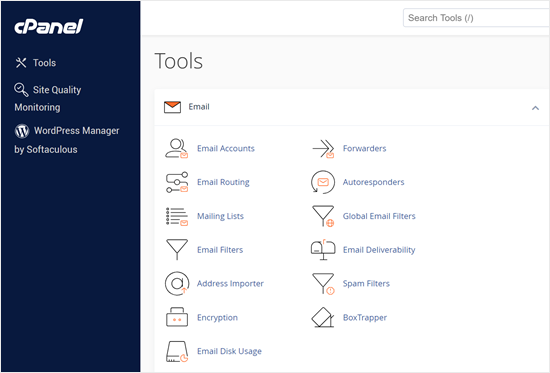
cPanelは、ユーザーフレンドリーなインターフェースでWordPressサイトを管理するために不可欠な機能を提供しています:
- WordPressやJoomlaなどのコンテンツ管理システムをセットアップするための複数のアプリインストーラ。
- ファイルマネージャーにアクセスし、ウェブファイルの追加、編集、削除が可能。
- MySQLデータベースと phpMyAdminにアクセスします。
- FTPでサイトにアクセスするためのFTPアカウントを管理・作成することができます。
- ドメインセクションでは、サブドメイン、アドンドメイン、リダイレクトなどを管理できます。
- DNSレコードを管理するDNSゾーンエディター。
- 他にもいろいろある。
cPanelは無料ですか?
cPanelはサードパーティのアプリケーションなので無料ではありません。しかし、ほとんどのホスティングサービスプロバイダーは、追加料金なしで彼らのホスティングプランにcPanelが含まれています。プロバイダーの中には、最初の1年間はcPanelを無料で提供し、それ以降は料金を請求するところもあります。
cPanelの価格が上昇して以来、多くのウェブホスティングサービス会社がcPanelから他のウェブサイトコントロールパネルへの切り替えを検討していることに注意してください。
cPanelはプライベートですか?
はい、あなたのcPanelアカウントはプライベートです。もしあなたがサイトオーナーなら、cPanelダッシュボードのユーザー名とパスワードを安全に管理してください。これは、サイトの情報と設定を安全に保つために重要です。
cPanelへのログイン方法
ウェブブラウザからホスティングアカウントのcPanelにログインするには、ウェブブラウザを開き、cPanelログインページのURLを入力します。
このURLは通常ホスティングサービスから提供され、http://yourdomain.com/cpanel または https://yourdomain.com:2083 のようになります。
新規サイトでDNSレコードがまだサーバーに反映されていない場合は、IPアドレスを代わりに使用できます。
IP経由で cPanel にアクセスすると次のようになります: https://10.10.10:2083.
URLを入力すると、ユーザー名とパスワードを入力するログイン画面が表示されます。これらのログイン情報は通常、ホスティングサービスに使用しているものと同じです。
次に、cPanelのユーザー名とパスワードを適切なフィールドに入力します。
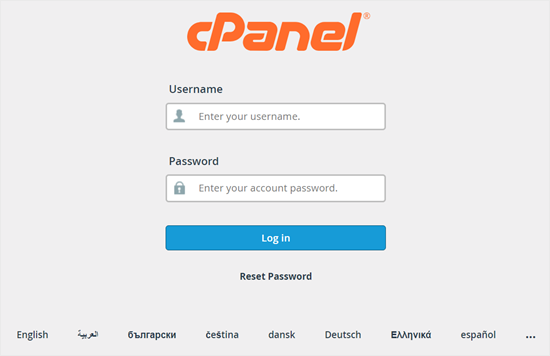
ログイン」ボタンをクリックし、cPanelダッシュボードにアクセスします。
ログイン中に問題が発生した場合、またはcPanelのURLがわからない場合は、ホスティングサービスプロバイダのサポートチームに連絡してください。正しいURLを教えてくれたり、必要に応じてパスワードのリセットを手伝ってくれます。
cPanelインターフェースを他の言語で外観する必要がある場合は、cPanelログイン画面の下部にあるリストから言語を選択してください。
cPanelにログインする前に、cPanelのページをブックマークしておくと、後で簡単に戻ることができます。
最高のcPanelホスティングサービス
cPanelを含む最高のWordPressホスティングサービスを選択することは重要です。信頼性、パフォーマンス、カスタマイザーサポート、機能、価格などに基づいてウェブホスティングサービスを選択するように注意する必要があります。
cPanelを使用する最高のウェブホスティングサービスは次のとおりです:
- Bluehostはよく尊敬され、最も古いウェブホスティングサービスの1つです。WordPressの自動インストール、無料のドメイン名とSSL証明書、24時間365日のサポートを提供しています。WordPressはホスティングサービスとして正式に推奨しています。
- HostGatorは、ワンクリックWordPressインストール、99.9%のアップタイム、および24時間サポートを顧客に提供します。当社は、HostGatorをビジネス向けの最高のホスティングサービスの1つと考えています。
- GreenGeeksはまた、ワンクリックWordPressインストール、無料サイト移行、無料CDN、優れたサポートがあります。GreenGeeksは環境に優しく、50万以上のサイトをホスティングサービスしています。
cPanelでWordPressをインストールする方法
WordPressをcPanelにインストールしたい場合は、Fantastico、Quickinstall、Softaculousのようなワンクリックアプリインストーラのいずれかを使用することができます。わずか数ステップでWordPressサイトを構築することができます。
私たちは、主要なWebホスティング会社のcPanelを使用してWordPressをインストールするための完全なステップバイステップのチュートリアルを書きました。
マネージドWordPressホスティングサービスとは?
マネージドWordPressホスティングサービスは、WordPressサイト専用のホスティング環境です。マネージドWordPressホスティングサービスは、より高いレベルのパフォーマンス、セキュリティ、サポートを提供します。
マネージドホスティングを使用しているWordPressサイトは、ロードが速く、自動的に更新され、毎日のバックアップがあり、WordPressの専門家のサポートがあります。マネージドWordPressホスティングサービスは、ホスティングサービスプロバイダーがサイト環境を管理するため、コストが高くなります。
WP Engineは、市場で最も人気のあるマネージドWordPressホスティングサービスのプロバイダーの1つです。
マネージドWordPressプラットフォームを使うべきか?
マネージドWordPressホスティングサービスは、中小企業やすでに非常に多くの訪問者を持つブログに適した選択肢です。
多くのトラフィックを抱えるビジネスや人気ブログは、マネージドWordPressプランの恩恵を最も受けます。なぜなら、ビジネスや人気サイトはカスタマイザーとコンテンツに集中しなければならないため、手間のかからない高パフォーマンスのウェブサイトが必要だからです。
とはいえ、もしあなたがブログを始めたばかりだったり、初心者だったりするのであれば、マネージドWordPressホスティングサービスは必要ありません。
マネージドWordPressホスティングサービスのcPanelはどこにありますか?
マネージドWordPressアカウントでは、ウェブホスティングサービスが基本的なウェブサイトのホスティングタスクの世話をするため、cPanelを見つけることはできません。
マネージドWordPressホスティングには、WordPressのインストール、サーバーレベルのキャッシュ処理、サイトのバックアップ作成、WordPressコアの更新管理が含まれます。
WP Engineや LiquidWebのようなマネージドホスティング会社は、独自のcPanelの代わりに独自のコントロールパネルを使用しています。
VPSホスティングサービスのcPanelはどこにありますか?
仮想専用サーバー(VPS)ホスティングサービスでは、cPanelは初期設定ではインストールされていない場合があります。特に、標準パッケージの一部として含まれていないプロバイダーのVPSを使用している場合。
しかし、多くのVPSプロバイダーは、セットアッププロセス中または後でインストールできるオプションとしてcPanelを提供しています。
あなたのVPSにcPanelを見つける、またはインストールするためにできることは以下の通りです:
- プロバイダーに確認する – VPSホスティングサービスプロバイダーに連絡して、あなたのプランでcPanelが利用可能かどうかを確認します。プロバイダーによっては、cPanelを有効化できるオプションサービスとして提供しています。
- セットアップ中のインストール– VPS を最初にセットアップする際、cPanel をインストールするオプションがあったかもしれません。このステップを見逃した場合は、VPSを再設定するか、サポートにお問い合わせください。
- 手動インストール– プロバイダーがサポートしている場合、VPSにcPanelを手動でインストールすることができます。通常、cPanelの公式サイトからインストールスクリプトをダウンロードし、サーバー上で実行します。
cPanelとWeb Host Manager (WHM)の違いは何ですか?
ウェブホスティングマネージャー(WHM)はcPanelインターフェースです。しかし、ほとんどのサイトオーナーが使用する典型的なインターフェースではありません。その違いを説明しましょう:
- ユーザーインターフェース– エンドユーザーが操作するインターフェースです。サイト、メールアカウント、データベース、ホスティングアカウントに関連するその他のサービスを管理することができます。
- Web Host Manager (WHM)– これはプロバイダーのスタッフが使用するサーバー管理インターフェースです。WHM は、複数の cPanel アカウントの管理、新規アカウントの設定、サーバーの設定など、さまざまなツールを提供します。
この投稿がcPanelについてさらに詳しく知る一助となれば幸いです。また、WordPress の便利なヒントやトリック、アイデアに関する関連投稿については、以下の「追加読み物」リストをご覧ください。
If you liked this article, then please subscribe to our YouTube Channel for WordPress video tutorials. You can also find us on Twitter and Facebook.




